オープンソース オペレーティング システムである Linux には、ファイルやディレクトリを処理するための強力で多用途な命令が数多く用意されています。圧縮ファイルを処理する際に重要な役割を果たすコマンドの 1 つが、 解凍する 指示。圧縮ファイルは、スペースを確保し、データを効率的に共有するための一般的な方法です。 Linux では、 「解凍」 このコマンドには、ZIP ファイルからドキュメントを抽出する必要がある場合のレスキューが含まれます。この初心者向けガイドでは、 「解凍」 指示 、その構文、オプション、および実際の例について説明します。
Linux の解凍コマンド
解凍コマンドの構文
‘の単純な構文 解凍する ' コマンドは次のとおりです:
unzip [options] filename.zip>
- 解凍します: これはコマンド自体であり、ZIP アーカイブからドキュメントを解凍または抽出する動作を示します。
- [オプション]: 「unzip」コマンドの実行を調整するオプションのパラメータ。これらのオプションには、ZIP レコードを抽出せずにその内容を一覧表示する -l や、抽出されたファイルの宛先ディレクトリを指定する -d などのフラグを含めることができます。
- ファイル名.Zip: ドキュメントの抽出元となる ZIP アーカイブ ドキュメントの呼び出し。これは、解凍する必要がある ZIP ファイルの実際の名前に置き換える必要があります。
Linux の unzip コマンドのオプション
Linux の Unzip コマンドで最も一般的に使用されるオプションを次に示します。
オプション | 説明 | 構文 |
|---|---|---|
| -l | ZIP ファイルの内容を解凍せずに一覧表示します。アーカイブ内のファイルとディレクトリの概要と、アクセス許可、圧縮率、修正タイムスタンプが提供されます。 | unzip -l [filename.zip]> |
| 言う | ドキュメントを抽出する宛先ディレクトリのリストを指定します。この選択により、顧客は ZIP レコードの内容を抽出できる特定のリストを選択できるようになります。 | unzip -d [target_directory][filename.zip]> |
| -q | 静音モードで動作し、抽出中は通常の出力を抑制します。これは、不要な情報を表示せずにファイルを抽出したい場合に便利です。 | unzip -q [filename.zip]> |
| -O | 確認を求めずにドキュメントを上書きします。このオプションは、ガイドの介入なしにドキュメントを抽出して現在のファイルを置き換える必要がある場合に使用できます。 | unzip -o [filename.zip]> |
| -p | 暗号化された ZIP ファイルのパスワードを指定します。パスワードで保護されたアーカイブを処理する場合は、このオプションを使用して、抽出中に必要なパスワードを入力します。 | unzip -P [your_password] [filename.zip]> |
| -それは | ディレクトリ構造を維持したままでも、ZIP アーカイブからファイルを抽出します。これは、アーカイブ内と同じディレクトリ階層を維持したい場合に便利です。 | unzip -e [filename.zip]> |
| -t | ZIP アーカイブの整合性をテストし、間違いや破損がないかチェックします。解凍する前に、アーカイブが正当であるかどうかを検証します。 | unzip -t [filename.zip]> |
| -で | 現在のファイルを更新し、ZIP アーカイブから新しいファイルを追加します。最も便利な変更されたドキュメントまたは新しいドキュメントが抽出されることを保証し、無意味な重複を防ぎます。 | unzip -u [filename.zip]> |
Linux での Unzip コマンドの例
1. 基本的な抽出
ZIP ファイルの基本的な抽出を実行するには、unzip ‘filename.zip’ コマンドを使用します。このコマンドは、指定された ZIP アーカイブからすべてのドキュメントを抽出し、最先端のオペレーティング リスト内に入れます。これは、Linux で ZIP ファイルの内容を解凍して取得するための最も単純な構文です。
構文:
unzip [filename.zip]>
例:
「」という名前のファイルがあるとします。 アーカイブ.zip ‘ i 内に file1.txt と file2.txt として 2 つのファイルが含まれるファイルを抽出します。現在のディレクトリに解凍する必要があります。
構文と出力:
unzip archive.zip>
このコマンドは、次の内容を抽出するのに役立ちます。 アーカイブ.zip 現在のディレクトリに移動します。出力には、抽出された各ファイルが表示されます。
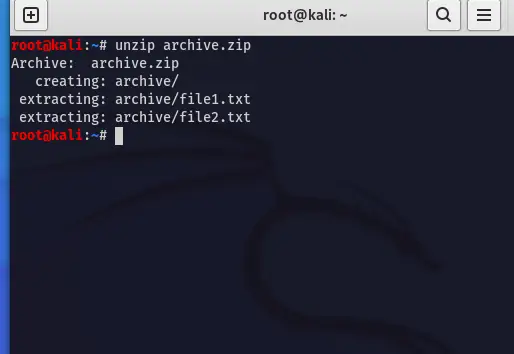
基本的な抽出
2. 特定のディレクトリに抽出する
ファイルを特定のディレクトリに抽出するには、「 -d ' オプションの後に希望の宛先パスを続けます:
構文:
unzip filename.zip -d /path/to/destination>
例:
という名前のファイルを所有しているとします。 「アーカイブ.zip」 ,' そして、その内容をディレクトリ ' に抽出するつもりです。 /パス/宛先/宛先。 '
構文と出力:
unzip archive.zip -d /path/to/destination>
ここでは、抽出は指定された ' に向けられます。 /パス/宛先/宛先、 ' デスクトップなど。このコマンドは、「」からのファイルが確実に アーカイブ.zip ' は指定されたディレクトリに配置されます。
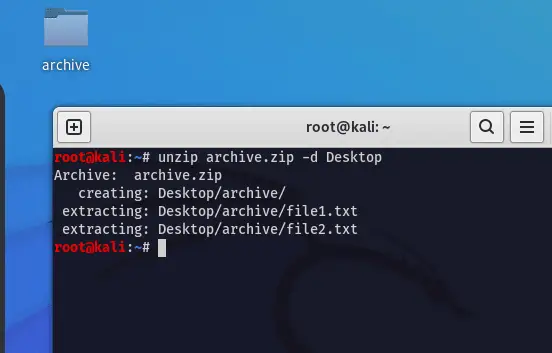
特定のディレクトリに解凍する
3. リストの内容
ZIP ファイルの内容を解凍せずに表示するには、「 -l’ オプション:
構文:
unzip -l filename.zip>
例:
「」の内容を検査したいと想像してみてください。 アーカイブ.zip ' 抽出処理を実行せずに。
構文と出力:
unzip -l archive.zip>
このシナリオでは、「 -l ' オプションは、その中に含まれるファイルのリストを提供します 「アーカイブ.zip」 ' 抽出を開始せずに、ファイル構造をプレビューできるようになります。
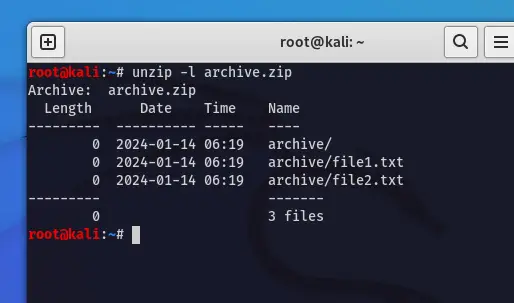
リストの内容
Javaのrepl
4. 静音モード
‘を使用してファイル抽出を静かに実行します。 -q ' オプション:
構文:
unzip -q filename.zip>
例:
ファイルを抽出したい場合は、 「アーカイブ.zip」 ' メッセージを表示せずに。
構文と出力:
unzip -q archive.zip>
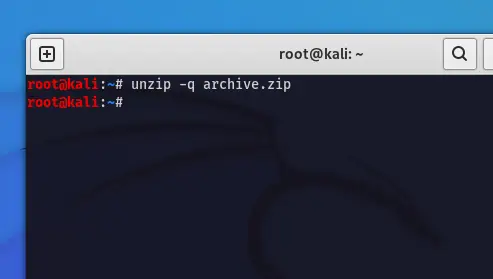
静音モード
ここでは、zip ファイルはホームセクションにあります。そのため、ホームセクションにも解凍されます。
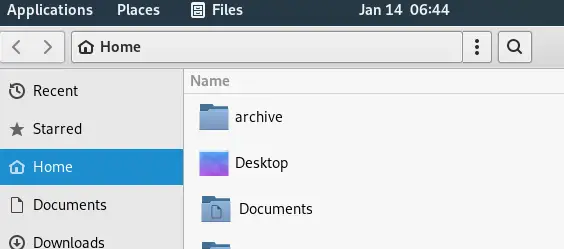
自宅で静かに抽出
ここでは、zip ファイルはホーム セクションにあり、解凍は同じ場所で行われます。このコマンドは、情報メッセージを抑制し、静かな抽出プロセスを保証します。
5. ファイルを上書きする
の使用を確認せずに現在のファイルを上書きします。 「-お」 オプション:
構文:
unzip -o filename.zip>
例:
「」からファイルを抽出します アーカイブ.zip ' 確認を求めずに既存のファイルを上書きします。
構文と出力:
unzip -o archive.zip>
「 -O ‘ オプションにより、‘ からのファイルの上書きが容易になります アーカイブ.zip」 明示的な確認を必要とせず、抽出プロセスを合理化します。
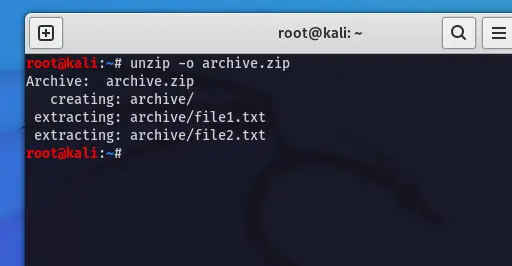
ファイルを上書きする
6. パスワードで保護されたZIP
ZIP ファイルがパスワードで保護されている場合は、「 -P ' パスワードを指定するオプション:
構文:
unzip -P password filename.zip>
例:
仮定する ' アーカイブ.zip ‘ はパスワードで保護されています ‘ セキュア123 .' 次の構文を使用してその内容を抽出します。
構文と出力:
unzip -P secure123 archive.zip>
ここで、ZIP ファイルにはパスワードが必要です。 セキュア123 ' 抽出用。 「 -P ' オプションを使用すると、コマンド ラインでパスワードを直接入力できます。
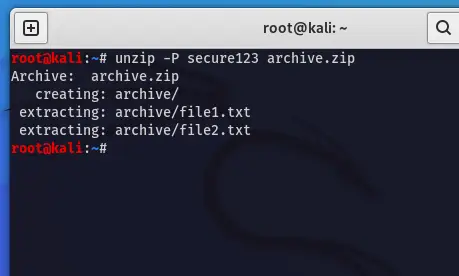
パスワードで保護されたzip
7. 暗号化とセキュリティ
暗号化されたファイルを抽出してセキュリティを維持するには、「 -それは』 代替:
構文:
unzip -e filename.zip>
例:
もし ' アーカイブ.zip ' には暗号化されたファイルが組み込まれているため、' -それは 安定した抽出のための代替手段。
構文と出力:
unzip -e archive.zip>
「 -それは ' オプションにより、暗号化されたファイルが ' から安全に抽出されます。 アーカイブ.zip、 ' コンテンツの機密性と安全性を維持します。
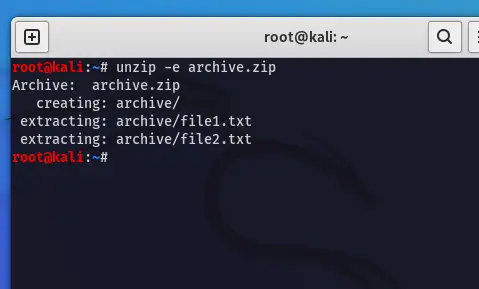
暗号化とセキュリティ
8. 既存のファイルを更新する
抽出中に「」を使用して既存のファイルを更新します -で ' オプション:
構文:
unzip -u filename.zip>
例:
「」から既存のファイルを更新する場合は、 アーカイブ.zip ' 新しいバリエーションを上書きせずに、 '-で ' オプション。
構文と出力:
unzip -u archive.zip>
「 -で ' 選択によりファイルが更新されます 「アーカイブ.zip」 最も新しいモデルが利用可能であり、最新のファイルを古いファイルで上書きする場合に最適です。
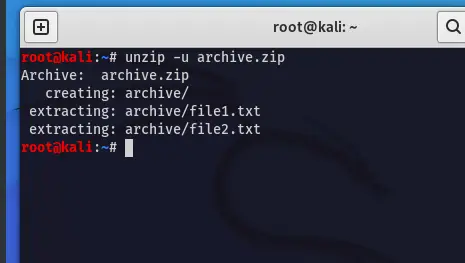
既存のファイルを更新する
9. 圧縮情報の表示
を使用して抽出中に圧縮関連の詳細を取得します。 '-と ' オプション:
構文:
unzip -Z filename.zip>
例:
「」からファイルを抽出するときに圧縮関連の情報を確認/検査したい場合は、 アーカイブ.zip 。』
構文と出力:
unzip -Z archive.zip>
「 -と 「選択」では、抽出技術のある段階で「archive.zip」に採用されている圧縮技術の詳細が提供され、使用されているレポート圧縮技術についての洞察が得られます。
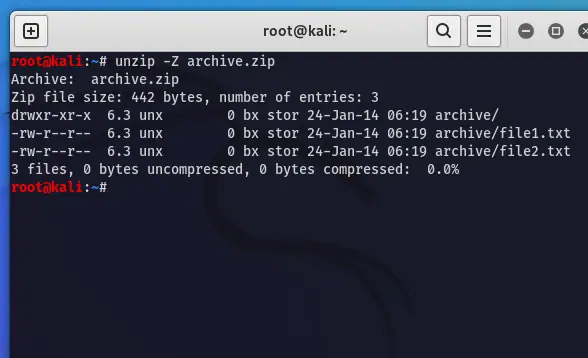
圧縮情報の表示
unzip コマンドに関するよくある質問 – FAQ
複数の ZIP ファイルを一度に解凍できますか?
はい、コマンド内で名前を順番に指定することで、複数の ZIP ファイルを抽出できます。
ファイルを現在のディレクトリに抽出するにはどうすればよいですか?
「-d」で正確な宛先が指定されていない場合、ファイルは現在のディレクトリに抽出される可能性があります。
パスワード付きZIPファイルを解凍できますか?
はい、パスワードで保護された ZIP アーカイブからファイルを抽出するには、「-P」オプションに続いてパスワードを使用します。
でサポートされている他の圧縮形式はありますか? unzip> 指示?
の
unzip>コマンドは主に ZIP ファイルをサポートします。 tar や gzip などの他の形式の場合は、別のコマンドを使用する必要がある場合があります (tar>、gzip>、など)。
既存の ZIP ファイルを新しいファイルで更新できますか?
はい、使用できます
-u>既存のアーカイブを更新するオプション:unzip -u existing.zip newfile.txt>。
結論
結論としては、 「解凍」 コマンドは、Linux で圧縮ドキュメントを処理するための柔軟なツールです。主な構文とオプションの情報を活用すれば、コマンド ラインで ZIP アーカイブを効率的に抽出して制御できます。 「unzip」コマンドを使用してテストすると、次のような圧縮ファイルを扱うことに自信が持てるようになるかもしれません。 リナックスプロ 。
